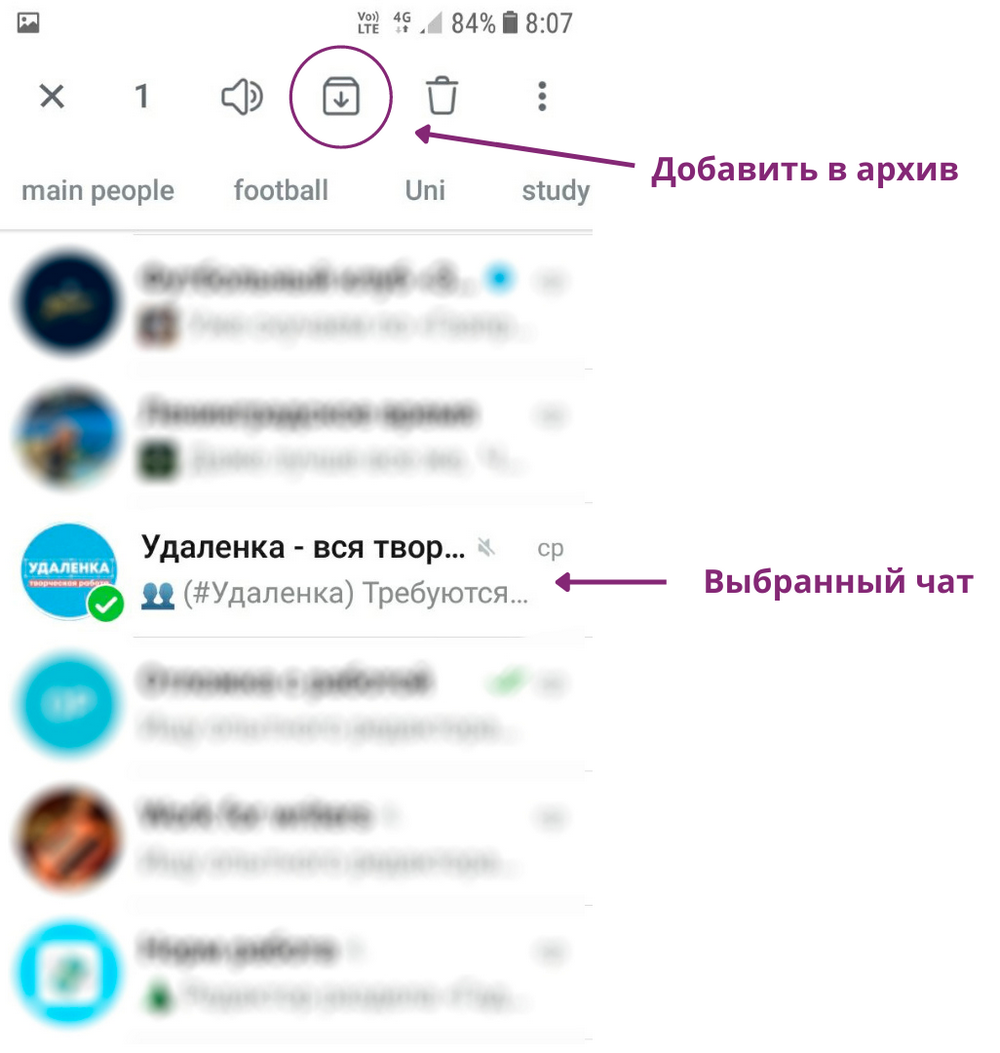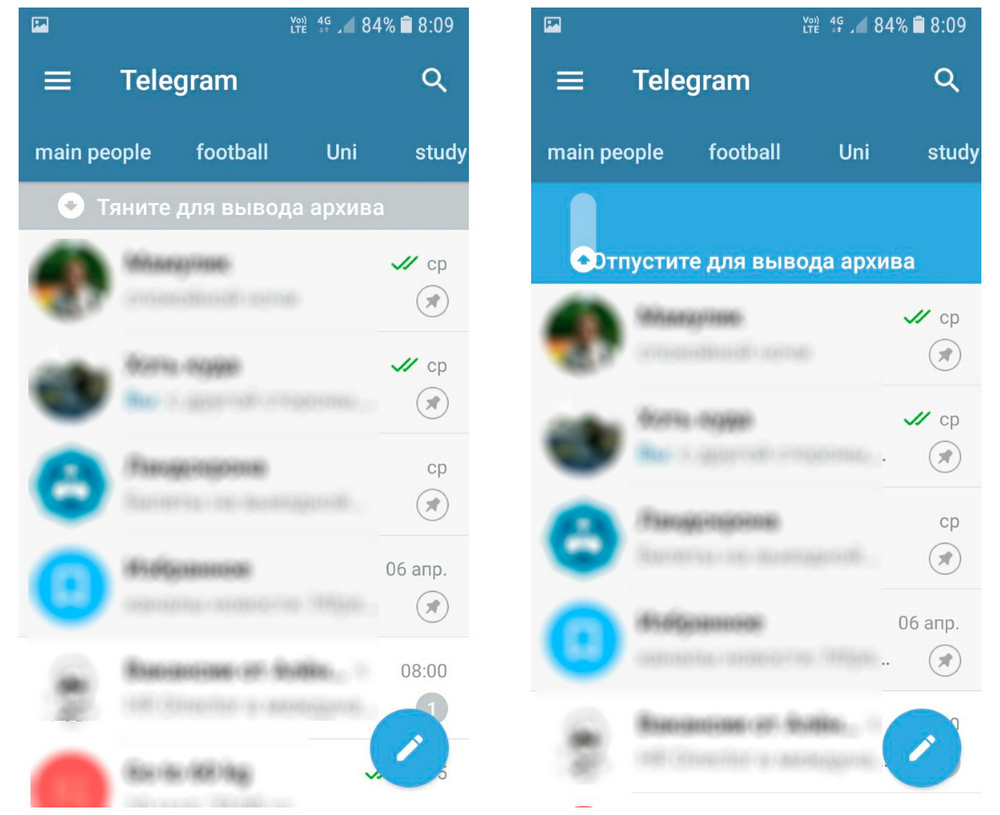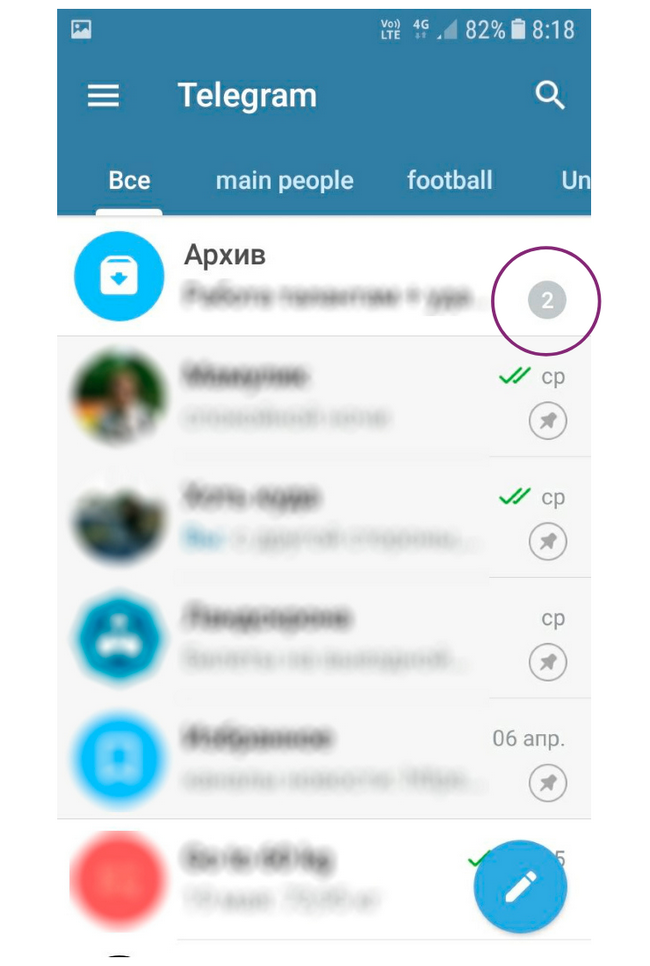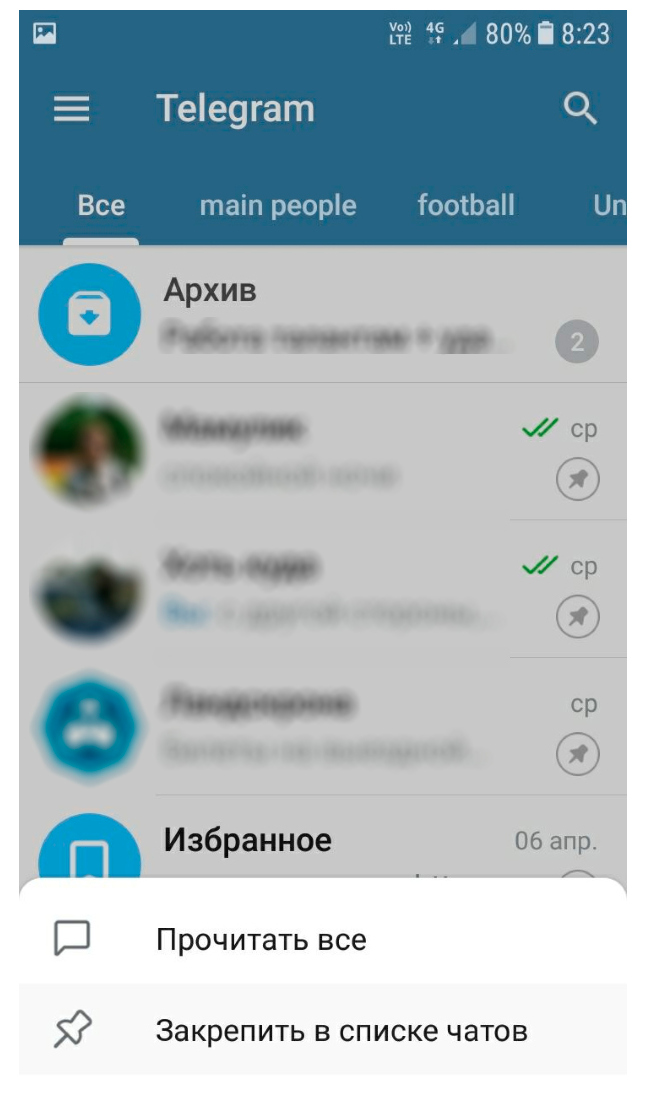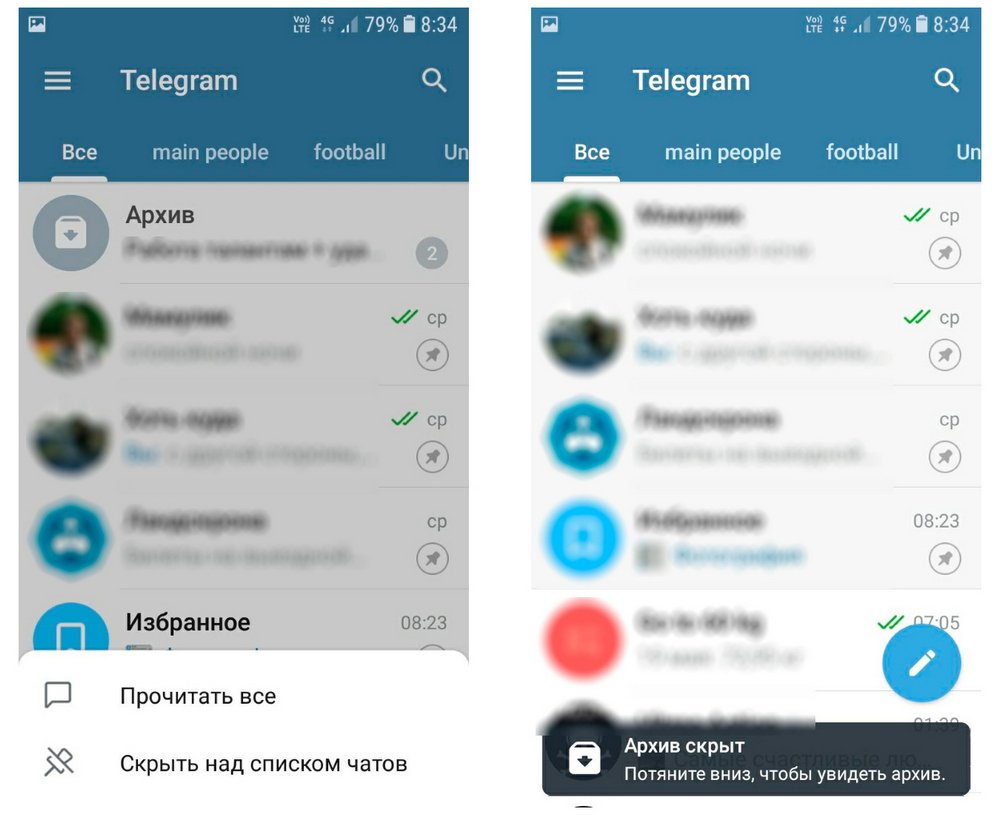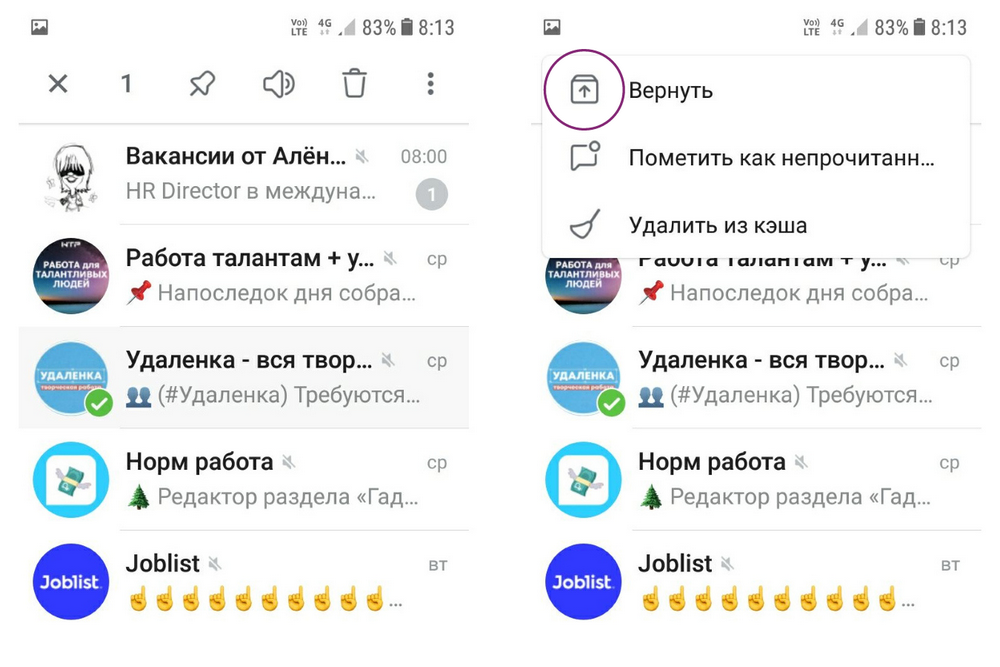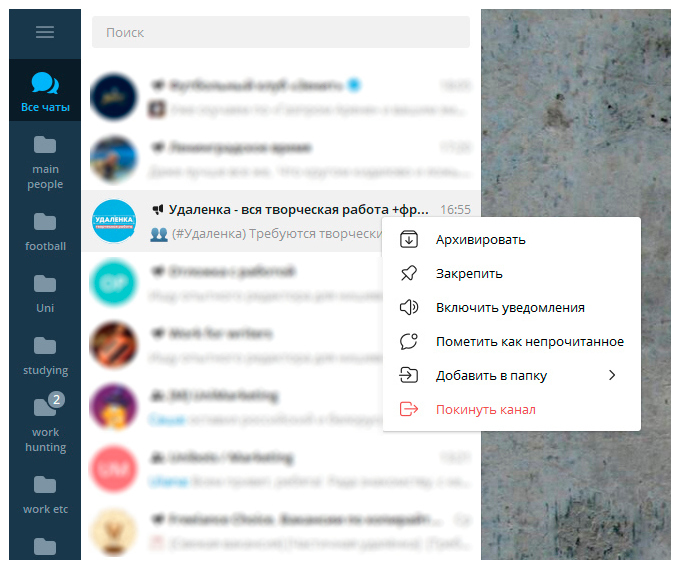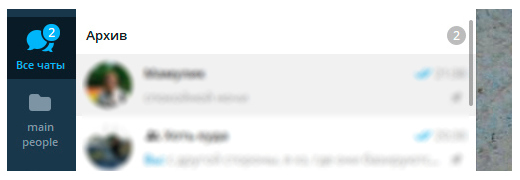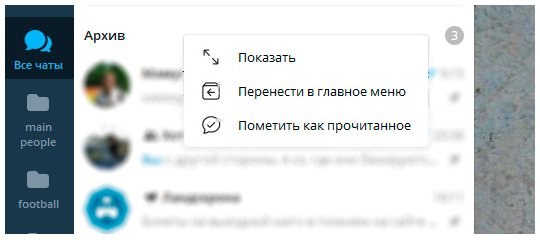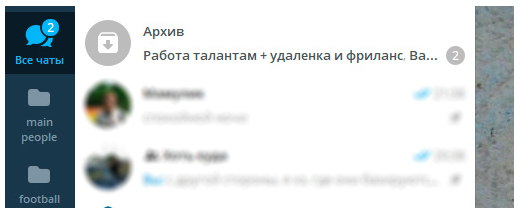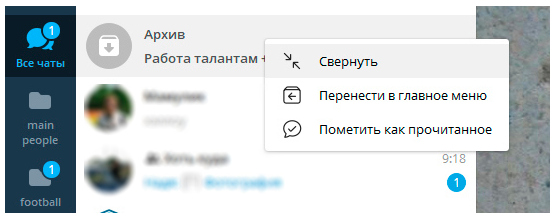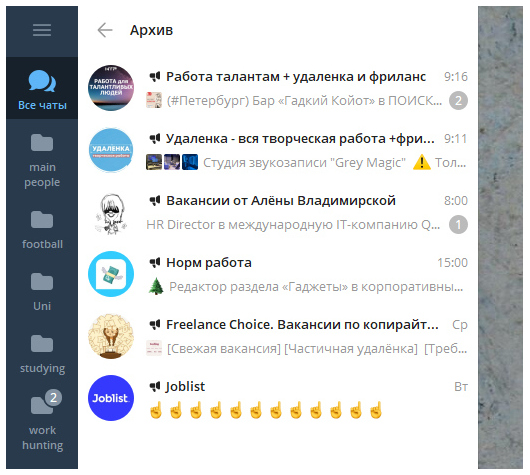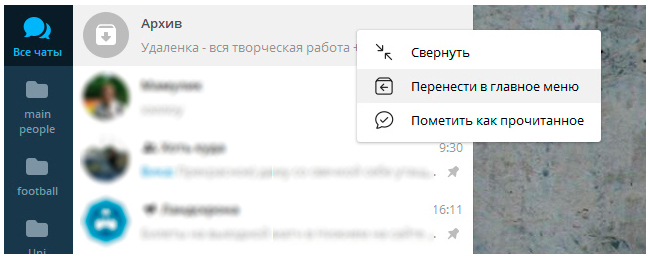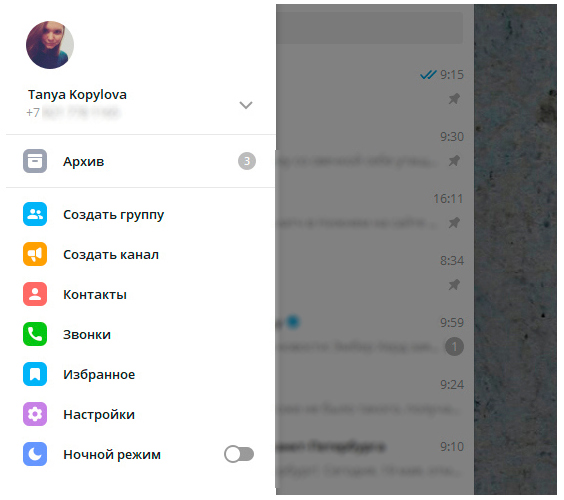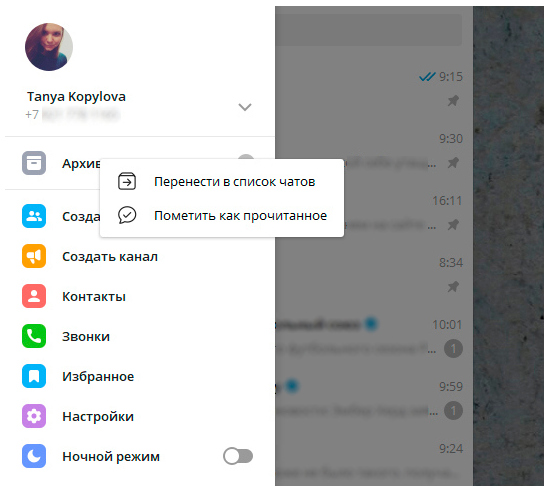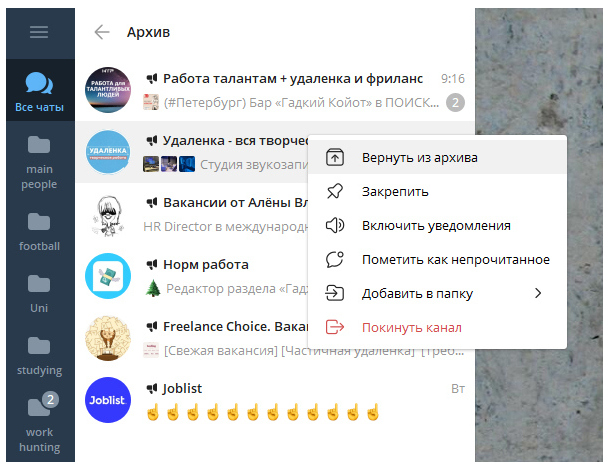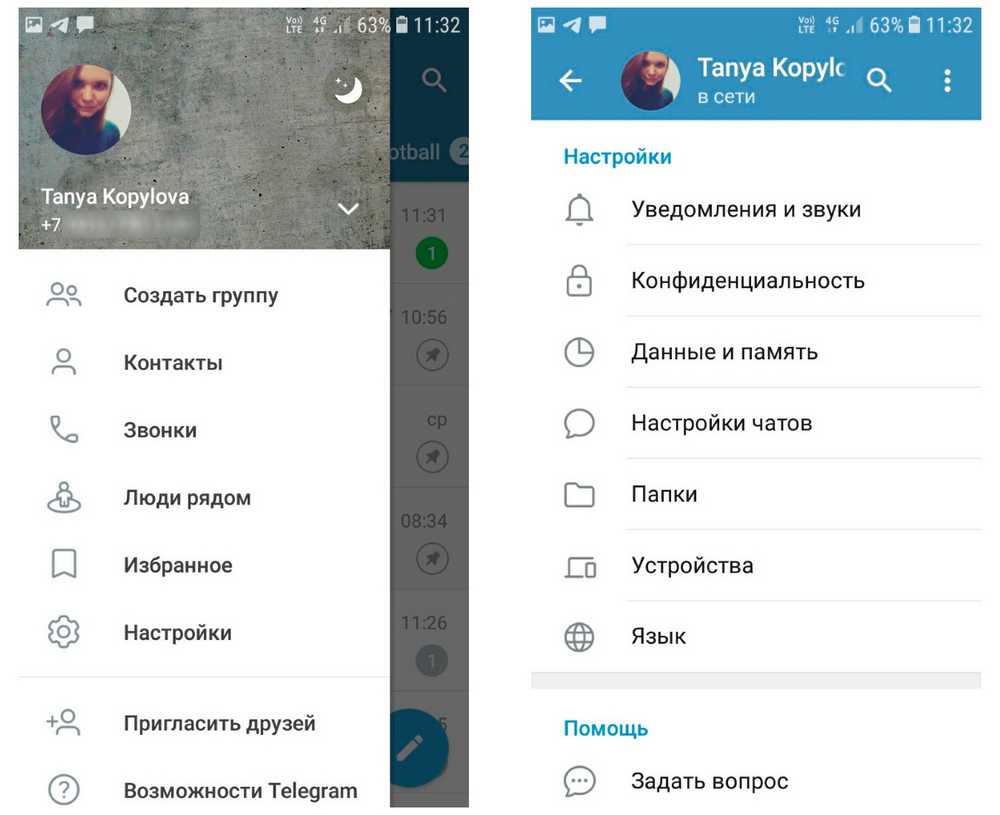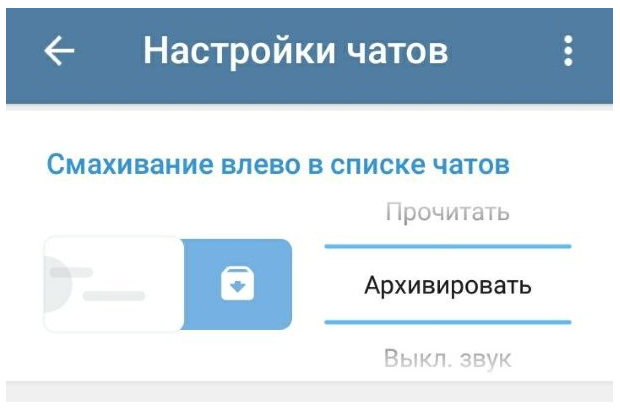Архивирование в Телеграмм позволяет упорядочить ленту, убрав не нужные диалоги. Кроме этого, сам архив пользователи могут скрыть их общего доступа. Но бывают ситуации, когда требуется восстановить чаты, а папка отсутствует. В материале рассмотрим, как вернуть скрытый архив в Телеграмме.
Как вернуть скрытый архив – пошаговая инструкция
Вернуть скрытую директорию можно с помощью функционала самого Telegram. Рассмотрим алгоритм действий для мобильных устройств и ПК.
На Android-смартфоне
Пользователи Android могут вернуть архив двумя способами:
- Вывести каталог на дисплей. Если выполнялось скрытие директории, то допускается вывести ее в общий доступ на время пользовательской сессии. После закрытия Телеграмма и повторного запуска, архив снова будет находиться внутри скрытой папки.
- Закрепить каталог. По умолчанию архив закреплен и постоянно отображается над диалогами. Если использовать функцию «Скрыть из списка чатов», то юзер перестает его видеть, а для просмотра нужно воспользоваться первым способом. Закрепление директории позволяет вернуть архив в общий доступ навсегда.
Вывод каталога на экран:
- Запустить Телеграмм.
- В главном окне поставить палец на любую беседу.
- Применить жест удержание и потянуть палец вниз.
- Вверху появится слайдер «Отпустите для вывода архива».
- Папка отобразится вверху окна программы.
Закрепление:
- Вернуть скрытый архив на экран.
- Применить к каталогу жест удержание.
- Нажать опцию меню «Закрепить».
Папка будет находиться над основной лентой.
На iPhone
Чтобы скрытый архив вернуть на iPhone:
- Открыть Телеграмм.
- Внизу выберите раздел «Настройки».
- Прокрутите перечень вниз, выберите «Архивированные».
- Вверху кликните по трем вертикальным точкам.
- В выпавшем меню подтвердите «Закрепить на главном экране».
Папка будет возвращена в общий доступ.
На Windows, Linux, MacOS
Алгоритм действий для указанных платформ идентичный:
- Загрузить Телеграмм с рабочего стола.
- Вызвать навигационное меню, щелкнув по трем горизонтальным линиям.
- В перечне найти папку с архивированными беседами.
- Кликнуть по каталогу правой кнопкой мыши.
Появится контекстное меню, где нужно активировать параметр «Вернуть в список чатов». Затем вновь щелкнуть по чату правой кнопкой мыши и нажать «Показать».
Читайте также: Как спрятать чаты в Телеграмме.
Что делать, если при возврате архива появляется ошибка «Действие недоступно, чат удален»
Ошибка связана с программным сбоем и появляется как на телефонах, так и на персональном компьютере: пользователь возвращает скрытую директорию обратно в общий доступ и на экране устройства появляется системное уведомление «Действие недоступно, чат удален» (Sorry, this action is unavailable, chat deleted).
Важно! Можно устранить сбой двумя способами: архивировать любой чат для принудительного вывода папки в ленту или переустановить программу.
Архивирование чата
Поместите любую беседу в скрытый каталог, и он отобразится в ленте. При этом, ранее архивированные чаты также будут находиться в папке.
На Android и iPhone:
- Запустить мессенджер.
- В обновленной ленте выбрать переписку.
- Применить к сообществу жест удержание.
- Вверху появится панель инструментов, где нужно коснуться пиктограммы с изображением архиватора.
На ПК-версии Телеграмм:
- Запустить программное обеспечение с рабочего стола.
- В ленте щелкнуть по чату правой кнопкой мыши.
- В контекстном меню кликнуть по значку с изображением архиватора.
Ошибка устранена, директория отобразится на главном экране. Ранее архивированные сообщества будут доступны в каталоге.
Переустановка мессенджера
Пошаговая инструкция:
- Открыть «Настройки» девайса и перейти в «Приложения».
- Тапнуть по пункту «Установленные».
- В перечне отыскать Телеграмм.
- Появится страница с информацией, где нажать «Удалить».
- Перейти в магазин-приложений и найти мессенджер.
- Тапнуть по кнопке «Установить», а после инсталляции «Открыть».
Авторизоваться в аккаунте и прежние пользовательские настройки сбросятся. Ранее скрытый архив появится на главном экране.
Переустановка на персональном компьютере:
- На Windows: открыть «Панель управления», «Программы и компоненты» и «Программы». Щелкнуть правой кнопкой мыши по мессенджеру и нажать «Удалить». Скачать Телеграмм с официального сайта и выполнить повторную установку.
- На MacOS: на рабочем столе выделить программу, а на клавиатуре нажать «Options». В контекстном меню кликнуть «Удалить». С сайта разработчиков скачать приложение и инсталлировать его на ПК.
- На Linux: открыть «Проводник», «Менеджер», «Установленные». Выбрать Телеграмм и активировать «Удалить». Скачать программу и установить ее на устройство.
После авторизации в персональном профиле на экране мессенджера отобразится папка «Архив» с ранее архивированными чатами.
Фото: Dan Burton Unsplash
Архив Telegram — специальная папка, в которую можно отправить чаты, не нужные на главном экране. Это помогает очистить общий список, оставив в нём только самое необходимое. Заархивировать можно любой личный чат, канал или группу.
Как это работает:
- вы перемещаете чат в архив — на главном экране остаются только самые полезные переписки и каналы;
- все заархивированные чаты хранятся в отдельной папке, в которую можно войти в любой момент;
- новые сообщения продолжают приходить в чаты, которые вы добавили в архив, вы всегда можете их прочитать.
Расскажу, как работает архив Telegram в мобильной и десктопной версиях мессенджера.
Как пользоваться архивом Telegram на смартфоне
Добавить чат в архив
В общем списке нажмите на чат и удерживайте палец, пока сверху не появится меню с доступными командами. Затем нажмите на иконку архива — чат заархивируется.
Посмотреть заархивированные чаты и каналы
Если раньше вы не пользовались функцией архивирования, то папка с архивом будет доступна по умолчанию в общем списке чатов. Также в зависимости от ваших индивидуальных настроек в мессенджере папка «Архив» может быть скрыта. Чтобы её увидеть, зайдите в Telegram и пальцем потяните вниз список чатов.
Папка с архивом появится сверху, над остальными чатами. Теперь в неё можно зайти и просмотреть все заархивированные переписки, каналы и группы.
Если в каком-то из заархивированных чатов есть непрочитанные сообщения, справа будет отображаться их количество
Папку с архивом можно закрепить в общем списке. Для этого нажмите на неё и удерживайте палец. Когда внизу появится меню, выберите «Закрепить в списке чатов». Теперь папка с архивированными каналами и переписками будет отображаться над списком остальных чатов.
Скрыть папку с архивом
Закреплённый сверху архив в любой момент можно скрыть. Для этого нажмите на папку и удерживайте палец. Когда внизу появится меню, нажмите «Скрыть над списком чатов».
Папка с архивом исчезнет.
Как вернуть чат из архива
В любой момент заархивированную переписку или канал можно вернуть в общий список. Для этого зайдите в папку «Архив». Выберите чат, который надо разархивировать, и нажмите на него, удерживая палец. Сверху появится меню. Нажмите на расширенный список команд — это иконка с тремя точками справа. Выберите «Вернуть».
После этого чат снова появится в общем списке и исчезнет из папки «Архив».
Как пользоваться архивом Telegram на десктопной версии
Архивировать чат
Выберите чат, который хотите добавить в архив, и нажмите на него правой кнопкой мыши. В появившемся меню нажмите «Архивировать».
Посмотреть архив
На десктопе архив показывается в свёрнутом или развёрнутом виде.
В свёрнутом виде папка выглядит компактно — это просто слово «Архив» над общим списком чатов. Здесь же отображается количество непрочитанных сообщений внутри папки.
Чтобы развернуть папку, нажмите на слово «Архив» правой кнопкой мыши и выберите «Показать».
В развёрнутом виде папка архива выглядит так же, как любой из чатов.
В любой момент вы можете снова свернуть папку, если компактный вид нравится больше. Для этого нажмите на папку правой кнопкой мыши и в выпавшем меню выберите «Свернуть».
Чтобы просматривать заархивированные переписки, группы и каналы, просто зайдите в папку.
Также в десктопной версии Telegram «Архив» можно вынести в основное меню аккаунта. Для этого нажмите на папку правой кнопкой мыши и выберите «Перенести в главное меню».
Теперь архив будет доступен не в списке чатов, а в меню вашего профиля. Чтобы в него зайти, нажмите на иконку меню — три полоски в левом верхнем углу. Когда меню откроется, выберите «Архив».
Чтобы вернуть папку из главного меню в общий список чатов, нажмите правой кнопкой мыши на «Архив» и выберите «Перенести в список чатов».
Разархивировать чат
Чтобы переместить чат в общий список, зайдите в папку «Архив» и нажмите на нужный чат правой кнопкой мыши. В выпавшем меню выберите «Вернуть из архива».
Ответы на частые вопросы
Чат сам вернулся из архива. Почему?
Если вы отправили в архив чат, в котором включены уведомления, такой чат снова отобразится в общем списке, когда в нём появятся новые сообщения.
Чаты, у которых отключены уведомления, будут сохраняться в папке «Архив», пока вы не вернёте их оттуда вручную.
Чат сам заархивировался. Как это произошло?
Возможно, вы сами добавили чат в архив и не заметили. Такое бывает, если случайно смахнуть чат влево вместо того, чтобы просто нажать на него. В настройках Telegram действие «Смахнуть влево» может приравниваться к «Добавить в архив».
Вот как это исправить.
В мобильной версии Telegram зайдите в главное меню — три полоски в левом верхнем углу. Когда окажетесь в профиле, перейдите в «Настройки» — «Настройки чатов».
Промотайте вниз до блока «Смахивание влево в списке чатов». Здесь вы можете выбрать, какое действие совершается, когда вы смахиваете чат пальцем влево.
Доступно несколько вариантов:
- прочитать;
- архивировать;
- выключить звук;
- удалить;
- сменить папку;
- закрепить.
Если действием по умолчанию вы оставляете «Архивировать», просто время от времени проверяйте папку «Архив» — возможно, случайным смахиванием вы отправили туда какой-то важный чат.
Чат в архиве, а в списке папок отображаются новые сообщения в нём. Это нормально?
Да, это нормально. Добавление чата в архив автоматически не удаляет его из папки. Переписка, канал или группа исчезает только из основного списка чатов. Внутри папок чаты продолжают показываться, а счётчик новых сообщений отображается в левом меню папок.
ЭКСКЛЮЗИВЫ ⚡️
Читайте только в блоге
Unisender
Поделиться
СВЕЖИЕ СТАТЬИ
Другие материалы из этой рубрики
Не пропускайте новые статьи
Подписывайтесь на соцсети
Делимся новостями и свежими статьями, рассказываем о новинках сервиса
«Честно» — авторская рассылка от редакции Unisender
Искренние письма о работе и жизни. Свежие статьи из блога. Эксклюзивные кейсы
и интервью с экспертами диджитала.
Архив — это особая папка в телеграмме, в которую вы можете отправлять нежелательные сообщения, ботов и каналы с главного экрана по мере необходимости. Эта функция позволяет очистить список разговоров и отображает только самые полезные из них. При этом у вас сохраняется доступ к скрытым диалогам.
Пользователи могут открыть чат в любое время, чтобы просмотреть необходимую информацию, послать сообщение или восстановить его полностью.
Содержание
- Где находится архив в Telegram
- Как вытащить чат, канал или контакт из архива Телеграм
- Как скрыть архив в Телеграмме
- Как удалить архив
- Как добавить чат в архив в Telegram
- Зачем в Телеграмме переносить чаты в архив
- Почему в Телеграмме чаты вылезают из архива
Где находится архив в Telegram
Архив закреплен в верхней части раздела, где расположены все чаты. Вы не можете перемещать его по списку, но можете скрыть и показать по желанию. Это упрощает доступ и удаление по мере необходимости.
Чтобы найти архив с телефона:


На компьютере его можно найти так:
- Версия для ПК полностью оснащена всеми настройками мессенджера. Раздел с архивом находится на экране «Все чаты» на первой строке. При желании его можно спрятать, чтобы сэкономить место.
- В десктоп-версии телеграма нельзя скрыть папку полностью, он всегда остается видимым, но в скрытом формате он усекается в небольшую строчку под названием «Архив».
Как вытащить чат, канал или контакт из архива Телеграм
При желании вы можете удалить чат из архива и вернуть его в список активных диалогов.
Чтобы вернуть диалог со своего телефона, вам необходимо сделать следующее:
- Зайдите в приложение и откройте список чатов.
- Перейдите к разделу «Архив» и найдите переписку, которую вы хотите восстановить.
- Зажмите её и проведите пальцем справа налево.
- После выполнения этих действий диалог снова станет доступен на главной странице с другими чатами и каналами.
Компьютерная программа Telegram также может вернуть чат. Для этого выполните следующие действия:
- Из главного экрана перейдите в Архив.
- Найдите переписку, которую вы хотите вернуть из указанной папки.
- Щелкните по ней правой кнопкой мыши. В открывшемся меню выберите вариант «Вернуть из архива».
Таким образом чат будет перемещен в общий список переписок и каналов.
Как скрыть архив в Телеграмме
Вы можете скрыть его в Telegram, если он мешает. Для этого вам нужно провести по папке на мобильном телефоне справа налево. Затем вы увидите уведомление о том, что данная папка была скрыта.
На вашем ПК вы можете скрыть папку, щелкнув по ней правой кнопкой мыши. Откроется меню, где вы можете выбрать одну из следующих опций:
- Свернуть: тогда он останется вверху, но без краткого описания.
- Переместить в главное меню. Чтобы открыть архив, нужно будет щёлкнуть по главному меню программы обмена сообщениями. Он будет размещен рядом с аватаркой в правой части экрана.
Как удалить архив
Удалить папку в Telegram можно с помощью двух способов.
- Удалить все диалоги из папки.
- Вернуть все переписки в общий список.
Чтобы удалить:.
- Откройте Telegram.
- Кликните по коробке со стрелкой.
- Удалите все имена, добавленные в папку.
- По завершении очистки папка будет автоматически удалена из общего чата.
Как добавить чат в архив в Telegram
Прочтите инструкции ниже, чтобы добавить переписку к архиву.
- Чтобы добавить диалог в папку вашего компьютера, просто наведите указатель мыши на беседу, которую вы хотите заархивировать. Щелкните ее правой кнопкой мыши и выберите в раскрывающемся меню «Архивировать чат».

Зачем в Телеграмме переносить чаты в архив
Основные функции:




Как видите, эта опция полезна, потому что позволяет в секунду очистить список чатов в мессенджере. Особенно это важно для тех юзеров, которые часто меняют контакты для связи.
Почему в Телеграмме чаты вылезают из архива
Пользователи могут заметить, что чаты, скрытые из самого меню, вылезают на главную страницу. Это может происходить по следующей причине:
Пользователь мог не отключать уведомления чата до того, как скрыл диалоговое окно. В этом случае, когда вы получите новое сообщение в беседе, оно снова появится в общем списке.
Перед переходом в раздел «Архив» рекомендуется отключить уведомления, чтобы диалог не выходил из папки. Вам нужно открыть сообщение или канал, щелкнуть верхние три точки и выбрать параметр «Отключить уведомления». Так переписка будет оставаться в архиве, даже если кто-то пришлет туда сообщение.
Также в зависимости от ваших индивидуальных настроек в мессенджере папка «Архив» может быть скрыта. Чтобы её увидеть, зайдите в Telegram и пальцем потяните вниз список чатов. Папка с архивом появится сверху, над остальными чатами. Теперь в неё можно зайти и просмотреть все заархивированные переписки, каналы и группы.
Как найти скрытые сообщения в телеграмме?
Также в Telegram появилась возможность скрывать часть сообщения, чтобы другие пользователи не сразу увидели его содержимое. Скрытый текст не показывается в сообщениях, в списке чатов и оповещениях. Чтобы его посмотреть, надо один раз нажать на сообщение.
Можно ли скрыть архив в телеграмме?
C обновлением Telegram 1.7 пользователи смогут скрывать с глаз долой старые и ненужные разговоры. Обновление позволяет складывать теряющие актуальность чаты и события в папку « Архив ». Скрыть чат можно по правому клику мышкой в десктопной версии и проведя пальцем влево в мобильной версии.
Как зайти в архив в телеграмме на айфоне?
Здесь можно хранить не самые важные для вас чаты, но которые могут оказаться вновь полезными в будущем. Для того чтобы добавить чат в Архив на iPhone, проведите свайпом справа налево по чату и нажмите кнопку Архив (на Android используйте длительное нажатие, а в компьютерной версии – правую кнопку мыши).
Как найти архив в телеграмме?
Чтобы её увидеть, зайдите в Telegram и пальцем потяните вниз список чатов. Папка с архивом появится сверху, над остальными чатами. Теперь в неё можно зайти и просмотреть все заархивированные переписки, каналы и группы. Папку с архивом можно закрепить в общем списке.
Как найти скрытый чат?
Как найти секретный чат в вайбер Открыть приложение Viber. В правом верхнем углу кликнуть на кнопку поиска Ввести пин код, который вы придумали при создании секретного чата После ввода пин кода вы увидите все секретные чаты на телефоне
Как восстановить секретный чат в телеграмме?
Если вы удалили чат в Telegram, в нижней части экрана появится кнопка «Отмена». Чтобы восстановить свою беседу, нажмите на нее в течение пяти секунд. После этого вы можете снова получить доступ ко всей переписке, файлам, изображениям, видео и голосовым сообщениям соответствующего чата.
Что такое Архив в телеграмме?
Ненужные диалоги можно сложить в отдельную папку. Теперь пользователь может очистить список чатов, отправив ненужные диалоги в архив и оставив в общем списке только актуальные контакты.
Можно ли восстановить удаленные сообщения в телеграмме?
Политика Telegram в отношении конфиденциальности пользовательских данных такова, что пересылаемая информация не архивируется. При удалении сообщения, фото или видео из чата оно также исчезает с серверов и его нельзя восстановить. То же самое касается и самих чатов.
Как скрыть чат в архиве?
На вкладке ЧАТЫ нажмите Другие опции > Настройки. Нажмите Чаты. Отключите функцию Оставить чаты в архиве.
Куда делась папка Телеграм?
Дело в том, что вероятно в качестве операционной системы, у вас установлен Android 11. И в соответствии с новой политикой безопасности, Telegram теперь сохраняет файлы в папку, которая находится по этому пути: storage/emulated/0/ Android /data/org. telegram.
Как включить скрытые настройки в Telegram?
Скрытое меню (меню разработчика) Для входа на Android переходим в настройки и зажимаем надпись « Telegram for Android xxxxx» в самом низу, после чего появится скрытое меню. Для IOS это работает немного по-другому. Для этого нужно на вкладке « настройки » 10 раз нажать пальцем, после чего откроется скрытое меню.
Как замаскировать сообщение в телеграмме?
Перейдите в чат и напишите послание собеседнику. Выделите весь текст или часть, нажмите на выделенный участок правой кнопкой мыши. В появившемся меню выберите «Форматирование» → «Скрытый». Отправьте сообщение собеседнику.
Как восстановить секретный чат в телеграмме?
Если вы удалили чат в Telegram, в нижней части экрана появится кнопка «Отмена». Чтобы восстановить свою беседу, нажмите на нее в течение пяти секунд. После этого вы можете снова получить доступ ко всей переписке, файлам, изображениям, видео и голосовым сообщениям соответствующего чата.
Как узнать есть ли скрытый чат в инстаграме?
Приложение Instagram для Android и iPhone. Нажмите значок или в правом верхнем углу ленты. Нажмите Запросы в правом верхнем углу экрана и выберите Скрытые запросы.
Как можно восстановить переписку в телеграмме?
Политика Telegram в отношении конфиденциальности пользовательских данных такова, что пересылаемая информация не архивируется. При удалении сообщения, фото или видео из чата оно также исчезает с серверов и его нельзя восстановить. То же самое касается и самих чатов.
Где находится архив в Телеграмме: пошаговая инструкция, как зайти, посмотреть, достать или скрыть чат из архива в Телеграм

Наша инструкция универсальна, – мы расскажем, как сделать все эти операции с архивом Телеграм на телефоне Андроид, Айфоне, в браузерной онлайн-версии мессенджера и в компьютерной версии Телеграмма.
Что такое архив в Телеграмме
Многие из тех, кто работает в Телеграмм, оценили возможность группировки чатов по папкам. При этом папки вы создаете сами, даете им название и распределяете чаты внутри каждой. Но в Telegram есть специально созданная родная папка – «Архив». И у нее есть принципиальное отличие от тех папок, которые создаете вы сами.
Основная – это исключение чатов из общего списка. То есть, если вы занесли какой-то чат в архив, его уже не будет среди других чатов, которые вы видите, заходя в приложение. Доступны для архивации не только личные чаты, но и группы, и даже каналы.
Для каких целей рационально использовать перемещение в архив:
- Избавление общего списка чатов от неактуальных. Например, у вас есть переписка с кем-то, или какая-то группа, в которой вы состоите, но уже не ведете обсуждения. Удалить чат по каким-то личным причинам вы не можете или не хотите, а в списке бесед он вам мешает. Добавление в архив избавит вас от проблемы.
- Перемещение в архив чатов, отсортированных от остальных по определенному признаку, облегчает поиск информации.
- Разделение переписок на служебные и личные позволяет несрочные диалоги оставить в архиве, чтобы они не забивали общий список, а в отображаемом окне размещались только рабочие. Вам так будет легче не отвлекаться от дел.
Принцип действия архива в Телеграмм:
- Убираете в архив те чаты, которые не должны мешаться вам на экране.
- В архив можно войти по желанию в любое время.
- Сообщения от собеседников не потеряются и продолжат поступать в заархивированные чаты – вы их прочитаете тогда, когда это будет удобно.
Архив есть и в мобильных версиях на Android и iOS, а также интегрирован в десктопную версию.
Как добавить чат в архив
Чтобы отправить в архив чат, достаточно сделать следующее.
Добавление в архив на телефоне Андроид
- В общем списке чатов выберите чат, который хотите положить в архив и нажмите на него долгим касанием, чтобы выбрать чат.
- Сверху появится меню, в котором нужно нажать на три точки в правом верхнем углу.
- В появившемся меню выберите пункт меню «В архив».
Добавление в архив на Айфоне
Чтобы добавить в архив чат на iOS, сделайте следующее.
- Откройте чаты в мобильном приложении Telegram на iPhone.
- Выберите чат, который нужно отправить в архив.
- Сделайте по чату свайп влево, здесь будет доступна кнопка «В архив».
Добавление в архив в Telegram Desktop
Чтобы отправить в архив чат в Телеграм Десктоп, достаточно нажать на него правой кнопкой мышки и выбрать пункт меню «Архивировать».
Добавление в архив в Telegram Web
Как и в Telegram Desktop, добавить в архив чат можно в веб-версии мессенджера. Кликните по чату правой кнопкой мыши и выберите «Archive».
Как найти архив в Телеграмме
До тех пор, пока архив пуст, вы его не увидите. Но стоит добавить в него любой из чатов, как над списком бесед появится папка.
Название этой папки неизменно – «Архив». Под наименованием папки вы увидите перечень добавленных в него чатов. Если их будет много – только три-четыре названия бесед, в которых была последняя активность. По мере того, как вы будете вести общение в чатах из архива, демонстрируемые названия переписок будут сменять друг друга.
Чтобы открыть архив в Телеграмме на телефоне или компьютере, достаточно нажать на него. После добавления чата в архив, он будет расположен в самом верху списка чатов. На скриншоте выше показано, где архив в Телеграмме на Андроид находится.
Чтобы посмотреть архив в Телеграмме на Андроид, достаточно тапнут по нему. Вот как найти архив в Телеграмме на Айфоне, он закрепляется сверху после создания.
Чтобы войти в архив в Телеграмме на iOS просто нажмите на него. В Telegram Desktop найти архив также не сложно, он будет закреплен выше всех остальных чатов.
Покажем, где найти архив в Телеграмме после его создания в веб-версии мессенджера. Нужно открыть меню Telegram Web, нажав на три полоски в левом верхнем углу и выбрать «Archived Chats».
Теперь вы знаете, как зайти в архив в Телеграмме на телефоне или компьютере.
Как убрать чат из архива в Телеграмме
Добавленные в архив чаты заархивированы не навсегда. Это действие легко отменить. И для этого не нужно знать никаких особенных хитростей. Таким способом можно восстановить из архива чат, группу, канал или контакт человека.
Как убрать из архива в Телеграмме на Андроиде
Чтобы вытащить чат из архива Телеграмм на Андроид, делаем следующее.
- Войдите в папку «Архив» – просто коснитесь ее.
- Просмотрите список заархивированных бесед, чтобы выбрать тот, который необходимо разархивировать. Зажмите его пальцем, чтобы вызвать дополнительное меню. Расширьте список, коснувшись кнопки с тремя точками.
- Дайте команду «Вернуть».
Как вернуть из архива в Телеграмме на Айфоне
Чтобы достать чат из архива в Телеграм на iOS, сделайте следующее.
- Сначала откройте «Архив».
- Длительным тапом укажите на тот диалог, который хотите вернуть в общий перечень чатов на основную страницу. Сделайте свайп влево. В появившемся меню будет опция «Вернуть».
Как вытащить чат из архива Телеграмм Десктоп
Вот как в Телеграмме достать из архива чат, если вы используете установочную версию мессенджера для компьютера.
- Найдите и откройте архив, он должен быть расположен выше всех остальных чатов.
- Нажмите на нужный чат правой кнопкой мыши и выберите пункт меню «Вернуть из архива».
Как вытащить из архива в Телеграмме Веб
Теперь о том, как из архива в Телеграмме вернуть контакт через браузерную версию мессенджера.
- Открыв страницу онлайн-версии Telegram, нажмите на полосатую кнопку вверху окна. Из списка выберите команду «Archived Chats». Так вы окажетесь в архиве.
- Правым кликом мышки укажите на тот чат, который нужно извлечь из архива, и из списка доступных действий выберите «Unarchive».
Теперь вы знаете, как вывести из архива в Телеграмме чат на всех возможных версиях мессенджера.
Как скрыть архив в Телеграм
Когда вы добавляете чаты в архив, то видите над списком чатов строку с этой папкой. Поскольку обычно пользователи архивируют ненужные чаты, которые не подлежат удалению по разным причинам, то строка с их упоминанием может мешать на вкладке с переписками. Поэтому актуальным остается вопрос, как скрыть архив в Telegram. Задача эта легко решается как на мобильных версиях приложения, так и на версии для ПК.
В мобильный приложениях, самый простой способ убрать архив из видимости, – это сделать по папке архива свайп влево, он сразу же будет скрыт.
Как убрать архив в Телеграмме на телефоне Андроид
Чтобы скрыть с глаз строку, упоминающую папку архива, следуйте пошаговым подсказкам:
- Зажмите длительным тапом иконку папки или ее название «Архив».
- Под ней появится короткий перечень опций, среди них выберите «Скрыть над списком чатов».
Теперь вы не увидите строку с архивом. На экране останутся только нужные переписки. Часто пользователи убирают архив из видимости, а потом задаются вопросом, где архив чатов в Телеграмме? Если вам потребуется найти какой-то из заархивированных диалогов, то чтобы найти архив в Телеграмме, ориентируйтесь на приведенную инструкцию:
- Откройте приложение, чтобы увидеть окно с чатами.
- Проведите пальцем сверху вниз, словно хотите все диалоги сразу опустить.
После этого над чатами появится строка с архивом. А если вы выйдите из архива, и посетите любой из диалогов на главном экране или пролистаете список бесед ниже, в поисках нужной переписки, архив снова скроется. То есть так вы лишь на время сделаете папку архива видимой.
Когда есть необходимость всегда держать на виду заархивированные диалоги, зажмите длительным тапом эту папку и выберите из появившегося списка «Закрепить в списке чатов».
Значок раздела при этом станет серым, а сама папка займет свое постоянное место над чатами.
Как скрыть и закрепить архив на iPhone
Пользователям Айфонов убрать с экрана архив можно так:
- Зажимаем папку на несколько секунд, пока не появится вложенное окно с содержимым архива и командой под ним.
- Тапните по нижней строчке – «Скрыть из списка чатов».
После такой процедуры, главное помнить, что вы скрыли папку, чтобы потом не задаваться вопросом, где в Телеграм архив. Чтобы вернуть архив в зону видимости на Айфоне, нужно сделать следующее.
- Откройте вкладку с общим списком чатов.
- Проведите пальцем по экрану сверху вниз.
- Архив временно появится в зоне видимости. Долгим нажатием на папку архива откройте дополнительное меню.
- Выберите пункт меню «Закрепить в списке чатов».
Скрытие папки архива в Telegram Desktop
Версия приложения для компьютера не обделена способностью скрывать архив. Чтобы он не попадался на глаза, сделайте так:
- Правой клавишей мышки кликните по архиву.
- В появившемся меню левым кликом выберите команду «Свернуть».
Теперь вы можете заметить разницу дескнопной версии и мобильной. В приложении на смартфоне после скрытия папки вы ее не видите совсем на экране. А на версии для ПК само изображение папки исчезает, как и приложенный к ней список скрытых чатов, а слово «Архив» без каких-либо дополнительных характеристик, продолжит располагаться над чатами.
При возникновении потребности вернуть иконку и крупную надпись «Архив» сделайте следующее:
- Правой клавишей кликните по тонкому заголовку «Архив».
- Появится окно с двумя пунктами, один из которых – «Показать».
Так вы вернули папку с заархивированными диалогами над основным списком. Пару слов о том, где папка архив в Телеграмме Веб. В веб-версии мессенджера Telegram Web, архивная папка находится в меню. То есть скрыть и выводить на экран, как в десктоп Телеграм, не получится. Она всегда располагается в меню, в разделе «Archived Chats».
Как удалить архив в Телеграмме
Поскольку папка «Архив» интегрирована в Телеграм, и является его опцией, удалить этот раздел не получится. Вы можете его скрывать и возвращать на экран, а в десктопе можно вовсе закрепить его в боковом меню. Но удалить его нельзя. Однако одним из рабочих решений предлагаем рассмотреть вариант удаления всех ранее добавленных сюда чатов.
Поочередно удалять удобно в том случае, если таких диалогов здесь немного. При внушительном списке ненужных бесед разумнее воспользоваться массовым удалением. Как это сделать:
- Открываем приложение на странице с чатами.
- Входим в «Архив».
- Вверху нажимаем на кнопку «Изм.».
- Появится возможность расставить метки напротив нескольких чатов сразу.
- Далее даем команду «Удалить» или нажимаем на символ мусорной корзины (в зависимости от версии ПО).
- В диалоговом окне даем согласие на выполнение операции.
Когда архив пуст, то и отображаться он не будет. Но имейте в виду, что так вы именно удаляете чаты, стирая всю переписку. Если какие-то из заархивированных диалогов имеют для вас ценность, лучше не удалять, а разархивировать их.
Заключительные советы
Чат самопроизвольно попал в архив
Сам по себе чат отправиться в архив не может – для этого нужна команда. Но поскольку приложение функциональное, и на каждое движение пальцем есть свое действие, не редко получается так, что переписка случайно смахивается в архив. Но это легко исправить.
Войдите в «Настройки», выберите раздел «Настройки чатов». В нем спуститесь до блока, отведенного под команду «Смахивание влево в списке чатов». Этот жест можно настроить, то есть он может давать одну из выбранных команд:
- Сделать прочитанным.
- Добавить в архив.
- Сделать чат беззвучным.
- Удалить переписку.
- Переместить в другую папку.
- Закрепить.
По умолчанию это команда «Архивировать». Если вы этот параметр не меняете, иногда обращайте внимание на папку с архивом, чтобы убедиться, что в ней не появилось новых случайно попавших диалогов.
Почему чаты сами возвращаются из архива
Еще одна неясная ситуация может выглядеть так: вы добавили чат в архив, а он сам появился в основном списке диалогов. Случайным это событие назвать нельзя, поскольку одним нечаянным смахиванием чаты не выносятся из архива. Но и у этого явления есть свое логическое объяснение.
Когда в заархивированную беседу приходит новое сообщение, такой диалог тут же появляется среди остальных чатов. Отсюда возникает резонный вопрос, можно ли от этого избавиться? Ведь в архив направляются, как правило, ненужные чаты, сообщения, которых пользователь видеть не хочет. Решение здесь простое – сначала вы убираете звук для такого чата, и только после этого добавляете его в архив.
Уведомления для конкретного чата можно отключать на час, несколько часов, пару дней и навсегда. Понятие «Навсегда» в данном случае не означает, что вы никогда не сможете для этого диалога включать оповещения. Это указывает на то, что звук будет отключен до тех пор, пока вы сами его не включите.
В заархивированном чате появляются новые сообщения
Это нормальная ситуация, ведь вы не удалили чат и не заблокировали собеседника, а только переместили диалог с ним в папку «Архив». Если человек вам напишет, появится число новых сообщений напротив имени чата.
Николай Данилов
Пара слов об авторе от редакции smartronix.ru. Николай работает с нами с самого основания проекта. Он отлично разбирается в компьютерах и программном обеспечении. Также неплохо освоил мобильный сегмент и всегда готов подробно рассказать про особенности работы телефона и приложений.